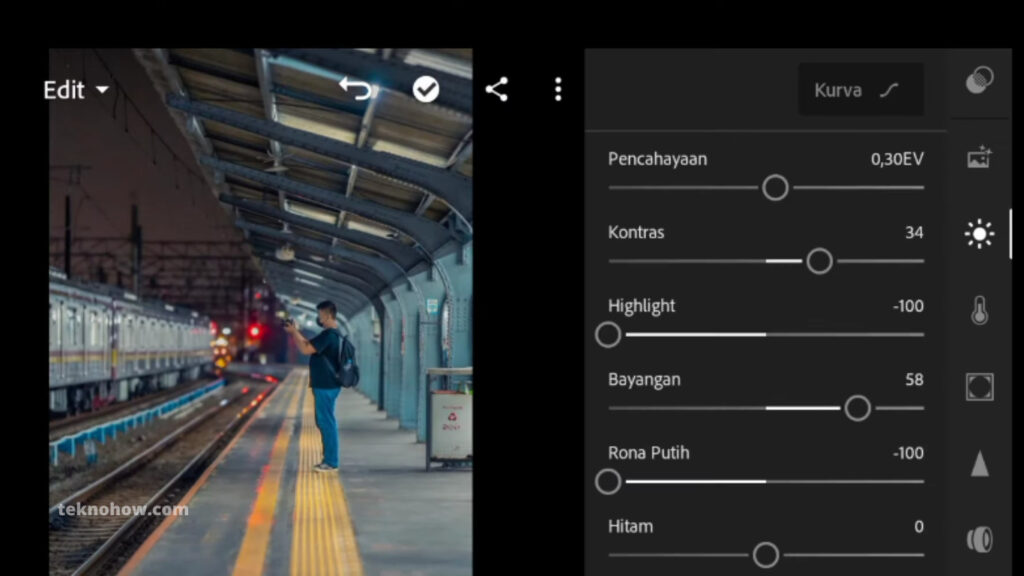teknohow.com – Cara Memasukkan Preset Lightroom – Jika Anda sedang mencari referensi untuk menambahkan preset Lightroom ke ponsel Android Anda, Anda telah datang ke tempat yang tepat. Karena artikel ini akan mengupas bagaimana cara memasukkan preset Lightroom di Android dalam bahasa yang bahkan bisa dipahami oleh pemula dan mudah.
Preset Lightroom memiliki aspek penting dalam pengeditan foto, jadi bagi mereka yang menyukai pengeditan video untuk smartphone, mengetahui cara memasukkan preset Lightroom di Android sangat penting.
Kemajuan teknologi memungkinkan preset untuk dimasukkan di ponsel tanpa perlu mentransfernya ke PC.
Ada alasan mengapa banyak orang lebih menyukai Lightroom, dan saya memilih aplikasi ini karena dapat menciptakan warna yang estetis. Perpaduan antara efek yang tersedia dan tone warna yang digunakan membuat foto seolah-olah diambil oleh fotografer.
Berikut adalah langkah-langkah dan cara untuk memasukkan preset Lightroom di ponsel Android untuk memudahkan mengedit foto Anda menggunakan preset. Kami harap Anda tidak kesulitan mengimpor preset melalui panduan ini.
Cara Memasukkan File Import DNG
Baca Juga : Rumus Lightroom Ala Selebgram
Ada beberapa jenis file impor. Yang pertama adalah file DNG, dan mengimpornya sebagai file DNG preset tidaklah sulit. Berikut panduannya.
- Unduh file preset dan pastikan dalam format .dng, Jika masih dalam format zip atau rar, Anda bisa mengekstraknya terlebih dahulu.
- Buka aplikasi Lightroom Anda dan pilih ikon add yang berwarna biru.
- Pilih atau tandai gambar yang bertuliskan Raw. Gambar itu adalah file preset yang Anda masukkan sebelumnya.
- Kembali ke menu awalan dan buka menu semua foto. Jangan lupa untuk memilih gambar preset yang sebelumnya terlebih dahulu.
- Cara masuk preset lightroom selanjutnya adalah melalui bagian editing. Ketuk menu pengaturan yang tersedia.
- Beri nama preset, lalu centang kotak yang sudah disediakan.
Kemudian pilih saja preset yang ingin Anda gunakan untuk mengedit foto Anda. Pilih dari menu preset yang tersedia.
Cara Memasukkan File Import XMP
Jenis file preset lain selain DNG adalah xmp. Cara Anda memasukkan file ini sedikit berbeda dari yang sebelumnya. Berikut panduannya.
- Unduh preset lightroom dan pilih dalam format .xmp.
- Jika tidak dalam format .xmp, Anda dapat mengekstrak dari zip atau rar agar ekstensinya cocok.
- Salin file lalu ke penyimpanan internal untuk menemukan opsi menu Android.
- Didalam menu Android, pilih menu Data dan temukan folder com.adobe.irmobile.
- Jika sudah, pilih lagi folder files dan kemudian masuk ke carouseldocuments untuk melanjutkan.
- Pilih folder bernama 000000, lalu pilih menu Profile.
- Anda dapat menemukan folder setting di menu profil, lanjutkan dan pilih User Styles.
- Cara menambahkan preset Lightroom yang berikutnya adalah dengan membuka aplikasi Lightroom.
- Jika Anda mengedit foto Anda dan memeriksa menu preset, Anda akan menemukan menu preset baru yang Anda upload sebelumnya.
Baca Juga : Rumus Lightroom Alam Menarik
Cara Menggunakan Preset Lightroom
Terkadang Anda mengalami masalah saat menginstal dan mengimpor preset. Di bawah ini adalah daftar pertanyaan yang terkait dengan penggunaan preset Lightroom.
- Jika file dalam format rar atau zip
File preset dengan rar atau zip tidak dapat dimasukkan. Saat ingin membuka lalu menggunakannya, Anda harus terlebih dahulu mengonversinya ke format xmp atau dng. - Bisakah mengimpor banyak file?
Mungkin rumit untuk membuka dan menginstal file preset satu per satu. Jika benar-benar sulit, Anda dapat langsung mengimpor dan menginstal file preset dalam satu langkah. Namun, jangan menggunakannya secara bersamaan agar aplikasinya tidak berat. - Preset yang tidak dapat dibaca
Dalam beberapa kasus, bahkan jika Anda memindahkan file preset setelah unduhan preset Lightroom selesai, itu mungkin tidak dapat dibaca. Dalam hal ini, Anda dapat mengupgrade aplikasi terlebih dahulu. Jika itu tidak berhasil, buka menu Prasetel Pengguna dan kemungkinan besar file tersebut ada di sana.
Itulah tadi Cara Memasukkan Preset Lightroom Android, lumayan mudah bukan?. Jika ingin melihat Rumus Lightroom lainnya silahkan baca artikel yang sebelumnya. Semoga penjelasan dan informasi ini bermanfaat bagi pengguna yang ingin mengedit di Android menggunakan Lightroom. Terima Kasih
Originally posted 2022-06-21 16:57:38.